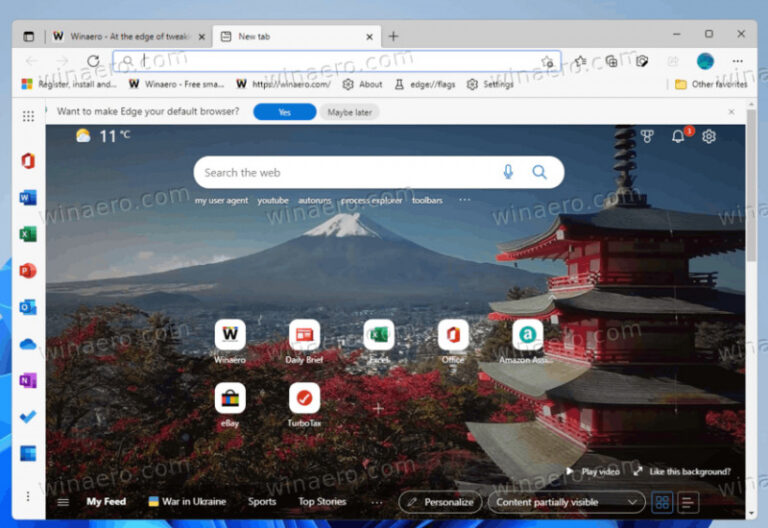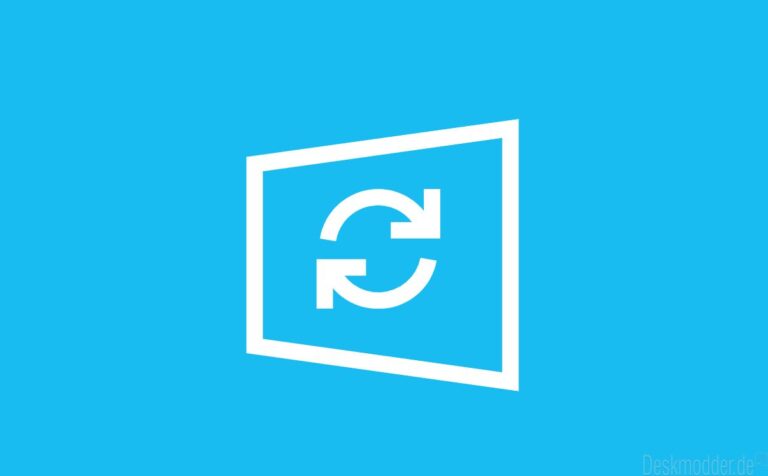Kadang ada beberapa pembaca yang bertanya ke saya, entah itu pembaca WinPoin atau penonton channel youtube saya yang mampir dan mengajukan pertanyaan mengenai masalah perwindowsan.
Nah salah satu pertanyaan yang cukup sering ditanyakan yaitu masalah Rolling Back Windows Update atau fitur Go back to the previous build, misalkan seperti apakah bisa melakukan revert ke versi Windows sebelumnya setelah 10 hari, atau bagaimana caranya melakukan Rolling Back Windows Update itu sendiri. Nah pada artikel ini semuanya akan saya bahas secara lengkap dan mendetail, jadi silahkan disimak dan dipelajari ya guys.
Cara Melakukan Rolling Back Windows Update (Go back to the previous build)
Langkah ini pernah WinPoin terangkan pada halaman berikut. Namun secara singkat kamu bisa navigasi ke pdate & Security Recovery. Pada panel kanan, klik opsi Get Started pada menu Go back to the previous version of Windows 10?.
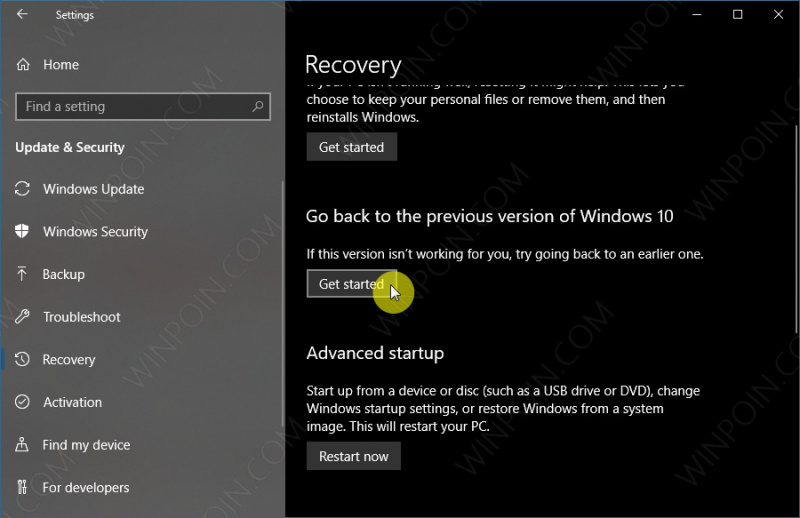
Selain melalui Settings, kamu juga dapat melakukannya melalui Advanced Startup Options. (opsi rollback terletak pada Troubleshoot Advanced options See more recovery options Go back to the previous build)
Apakah Masih Bisa Rolling Back Windows Update 10 Hari Setelah Melakukan Update?
Sayangnya, hal tersebut tidak bisa guys, karena setelah 10 hari, sistem akan otomatis menghapus komponen file Windows 10 sebelumnya. Jadi dalam waktu kurang dari 10 hari, kamu harus benar benar memastikan apakah versi Windows yang kamu gunakan setelah Upgrade benar benar cocok dan mantap untuk kamu gunakan, jika tidak, maka kamu bisa melakuan Revert ke versi sebelumnya dengan fitur ini.
Namun jika 10 hari terlewat, maka mau tidak mau kamu harus menerima konsekuensi bahwa kamu sudah tidak bisa lagi melakukan Rolling Back Windows Update.
Apa Yang Berubah Setelah Melakukan Rolling Back Windows?
Nah setelah kamu menjalankan fitur Go back to the previous build, maka semua file yang kamu buat, ubah dan simpan setelah melakukan instalasi Build Baru, semuanya akan tersimpan setelah proses Revert Build berhasil.
Namun, untuk semua perubahan system, seperti instalasi aplikasi baru, driver, atau perubahan settings apapun termasuk perubahan lisensi misalnya, semuanya akan hilang/ dihapus dan dikembalikan ke posisi dimana system Windows kamu belum di upgrade.
Misalkan, saya melakukan upgrade dari Windows 10 21H1 ke Windows 10 21H2, saya telah menambahkan dokumen baru yang tersimpan difolder Downloads, selain itu ada perubahan lisensi dimana sebelumnya saya menggunakan versi Home, kini saya melakukan upgrade ke versi Pro. Nah setelah melakukan Rolling Back, maka file dokumen yang saya buat di folder Downloads masih akan tetap utuh, namun lisensi Windows yang saya ubah ke Pro, akan kembali ke Home.
Apa Yang Terjadi Jika Folder Windows.old Dihapus?
Nah jika folder Windows.old dihapus, maka fitur Go back to the previous build / Rolling Back Windows update ini tidak akan bisa digunakan, jadi ada baiknya kamu simpan dulu folder tersebut selama dua minggu setelah kamu melakukan Upgrade, jika system normal dan tidak ada masalah kamu bisa langsung saja menghapus folder tersebut.
Folder Windows.old sendiri didalamnya berisi komponen versi Windows lama sebelum kamu melakukan upgrade, didalamnya berisi konfigurasi, settings, lisensi, dan komponen penting lainnya, jadi pastikan simpan folder tersebut dengan sangat hati hati.
Apakah Bisa Menggunakan Folder Windows.old Dari Perangkat Lain Untuk Melakukan Rolling Back?
Sayangnya tidak bisa guys, karena mungkin system dapat membacanya, selain itu bahkan jika Folder Windows.old kamu salin dan paste di Local Disk C, maka di Settings > Update & Security > Recovery > Fitur Go back to the previous build tidak akan muncul.
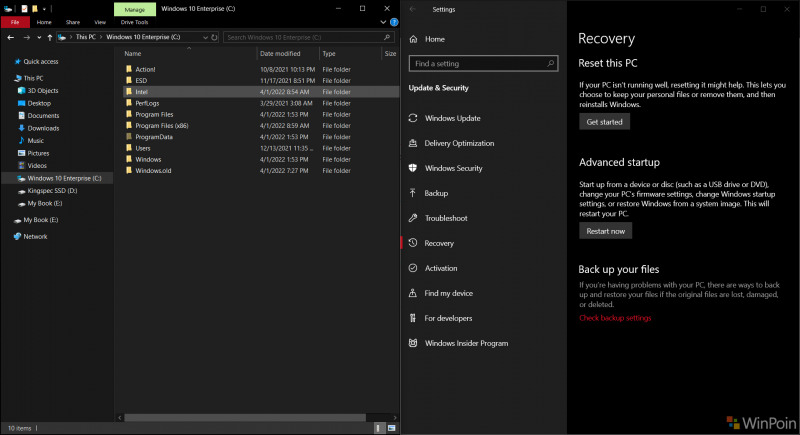
Nah kawan kawan itulah beberapa pertanyaan umum mengenai Rolling Back Windows Update/ Revert OS Version / Go back to the previous build.
Jika ada pertanyaan tambahan jangan lupa komen dibawah guys, atau bisa tag di Twitter @gylang_satria, semoga saja artikel ini menjawab pertanyaan kamu mengenai kemampuan penting Windows 10/ Windows 11 ini, semoga juga artikel ini bermanfaat.
Sampai jumpa.